初めての自作PC 組立手順10「PCケースにMicroATXマザ―ボードを取付」

空っぽのPCケースに、マザーボードを取付します。
パーツは、SILVERSTONE社のPCケース「SST-FAR1B-G」に、CPUクーラー「虎徹MarkⅡ」をつけた、Micro-ATX規格のマザーボード「MAG B460M BAZOOKA」を使い、写真つきで作業工程を解説していきます。
▼本記事は、以下の前回記事からの続きです。
目次
クーラー虎徹markⅡを装着した、Micro-ATXマザーボードをPCケースに取り付ける
まずはマザボ側にスペーサーを設置
最初にやるべきことは、マザーボードにスペーサーを取り付けることです。
今回のマザーボードはMicro-ATXですので、PCケース本体に刻印されている案内に従い、下記写真のようにスペーサーを設置していきます。(赤丸部分の合計9か所に設置)
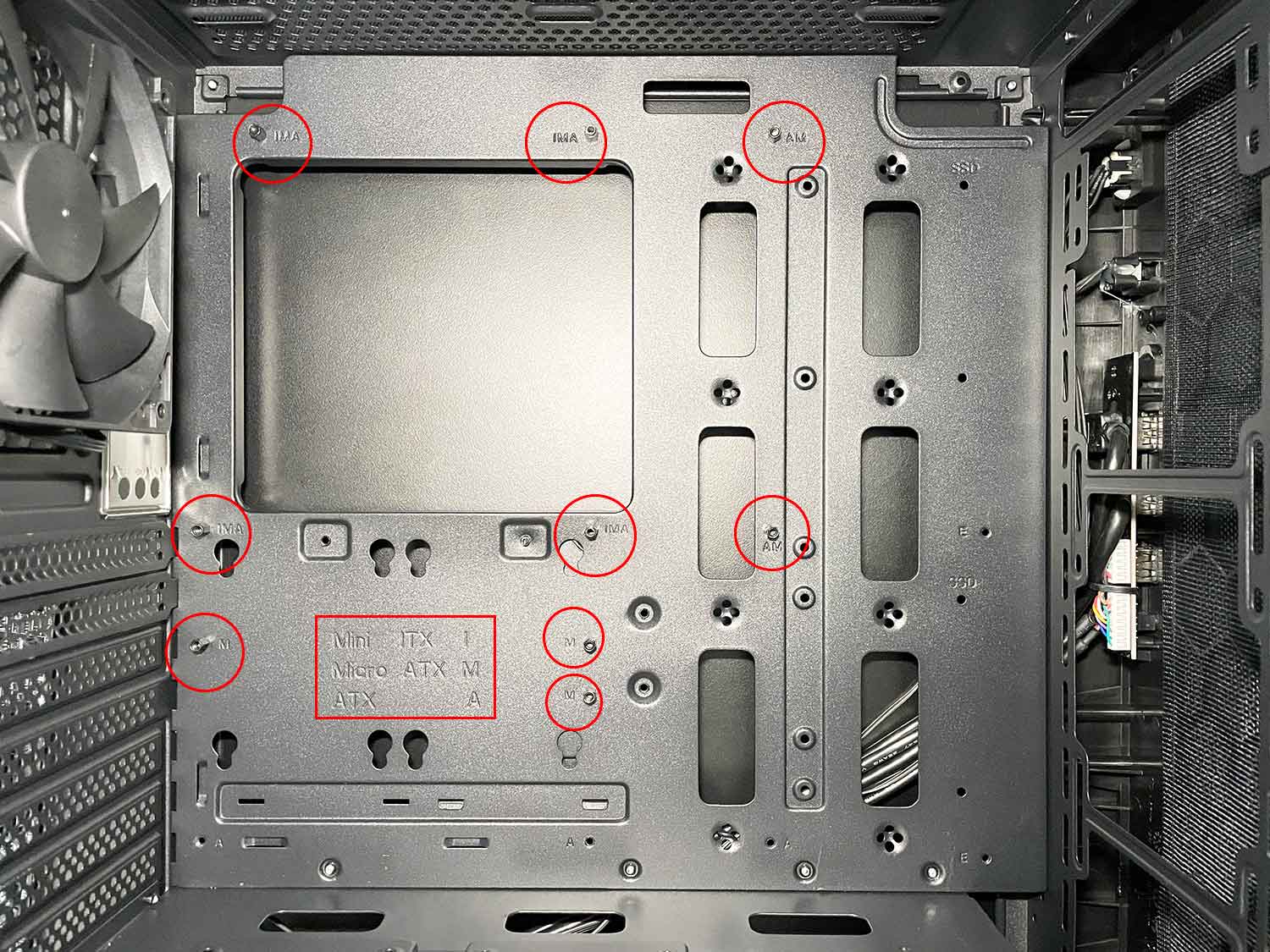
スペーサーとは、電子基板に高さ(幅)などをもたせて固定をする用途で使われる、ネジ用の部品のことをいいます。

本来は六角ドライバーで回すものですが、家になくて、買うのも面倒だったので、棚の中にあったレンチでブン回しました。
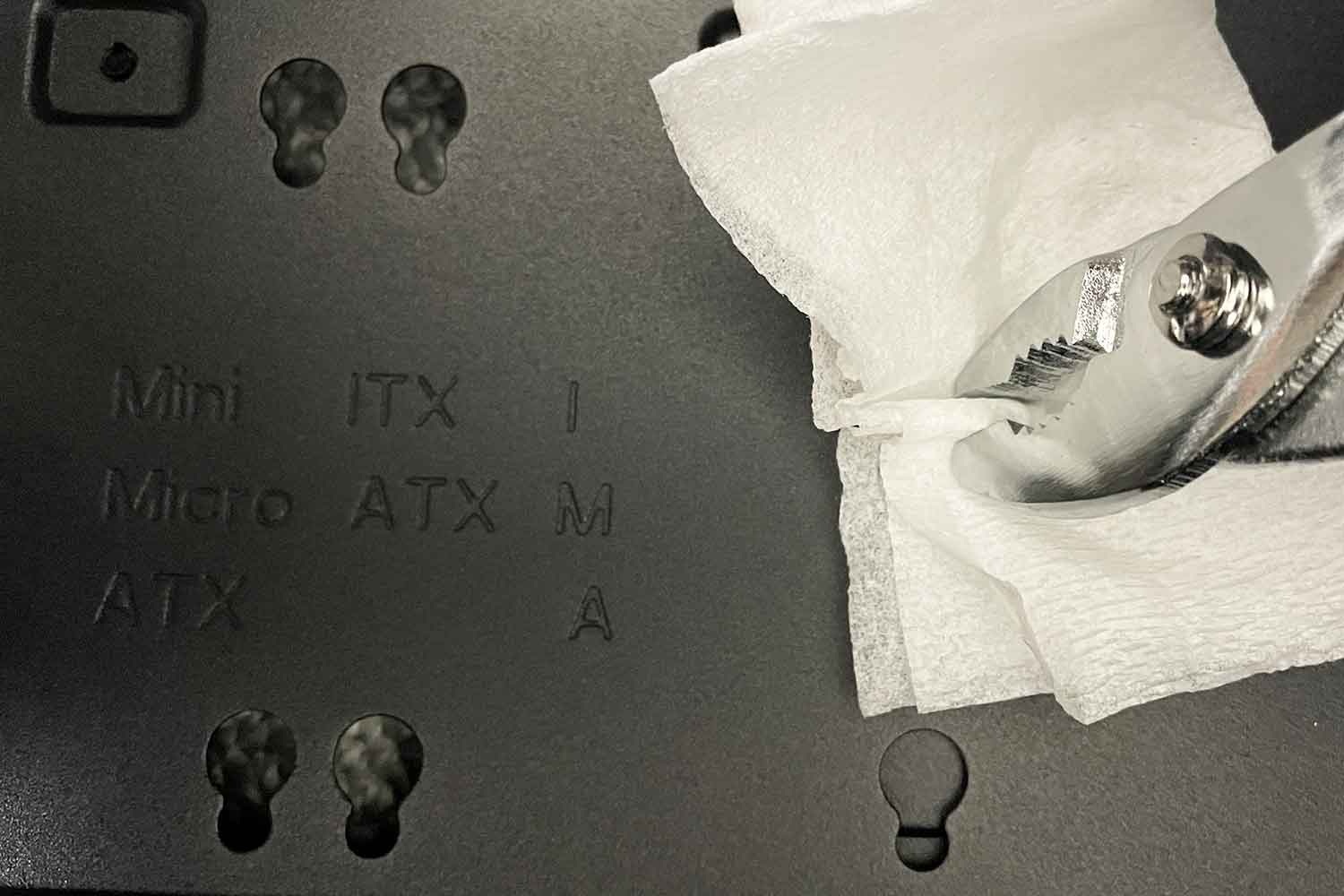
他、ペンチなどでも代用可能です。回す時に当て布をしてあげると、金属が痛みにくいです。
PCケース背面にI/Oパネルを装着
マザボ付属品の中に、I/Oパネルが入っていますので、それを使います。

このように、PCケースの裏側バックパネルになる部品です。上下の向きに注意して設置してください。

取り付ける際は、PCケースの内側から押し込みます。

四隅を押してやると「パチッ」と音がして、しっかり装着できます。
マザーボードを取り付けていく
いよいよマザボ設置です。まずは、どのように設置するのか事前確認します。

バックパネル側に端子が綺麗に並ぶように、マザボの位置を調整してください。
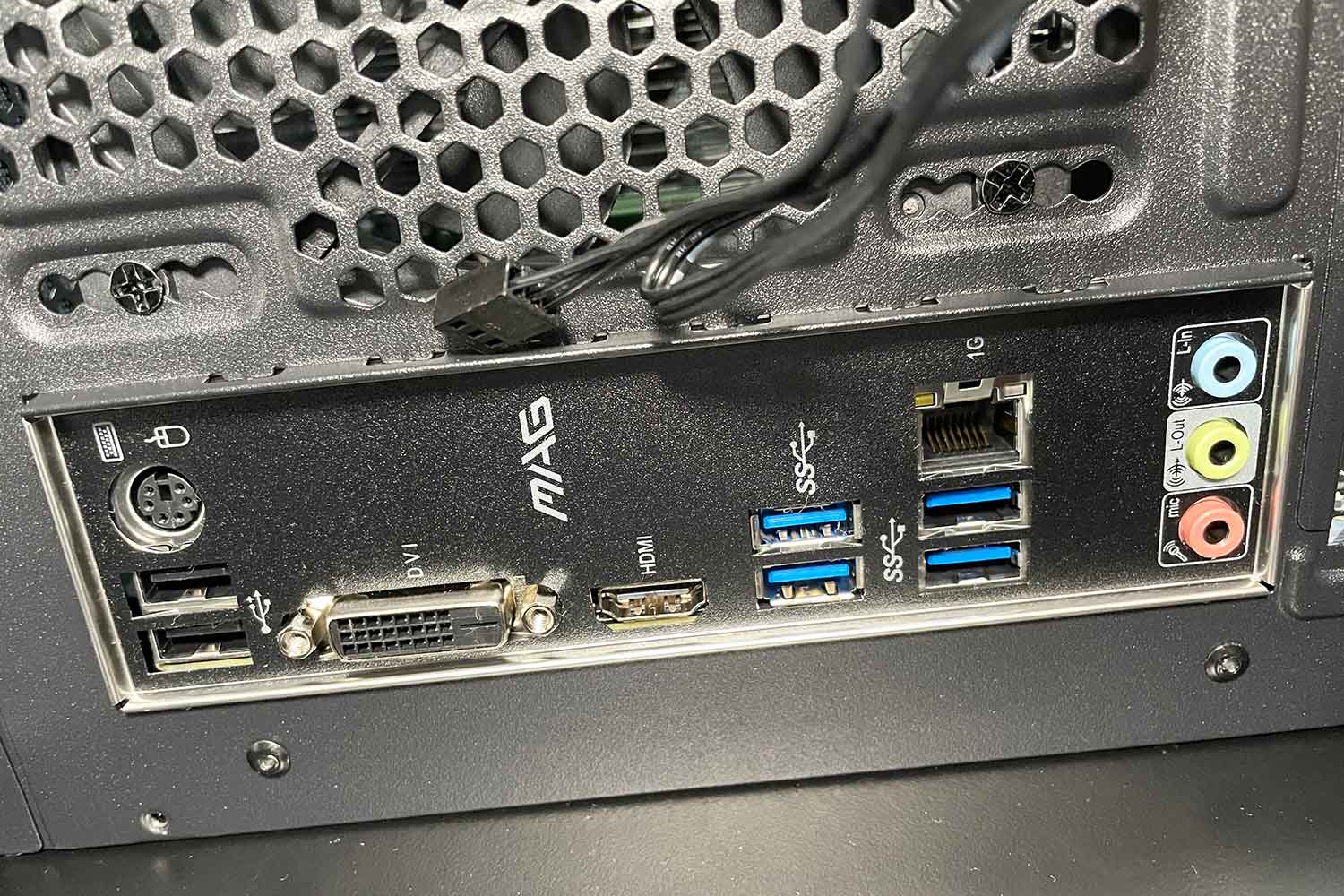
注記:端子の中まで確認してからマザボ位置を調整しよう
のちほど詳しく記述しますが、上記の写真ではミスが起きています。それは、LAN端子とUSB端子の一か所において、パネルの金属部が入り込んでしまっていることです。
自分は気づかずに作業を進めてしまいましたが、みなさんは、この時点で、端子の中にパネルの金属部が入り込まないようにしながら、マザボの位置を調整するようにしましょう。
写真を見ても、どこがミスなのかよくわからないって人は、続きの記事で詳しくまとめていますので、ぜひ参考にしてください。
マザボの位置が調整できたら、先ほど設置したスペーサー部分にねじ止めをしていきます。

ねじ止めは、プラスドライバーで回していきますが、まずはマザボの外側からスタートして、いきなりネジを締めすぎず、数回ほど回すくらいの仮止めを全体にしていきましょう。

全体のネジを取り付けたら、交互に少しずつ締めていくことが大事です。
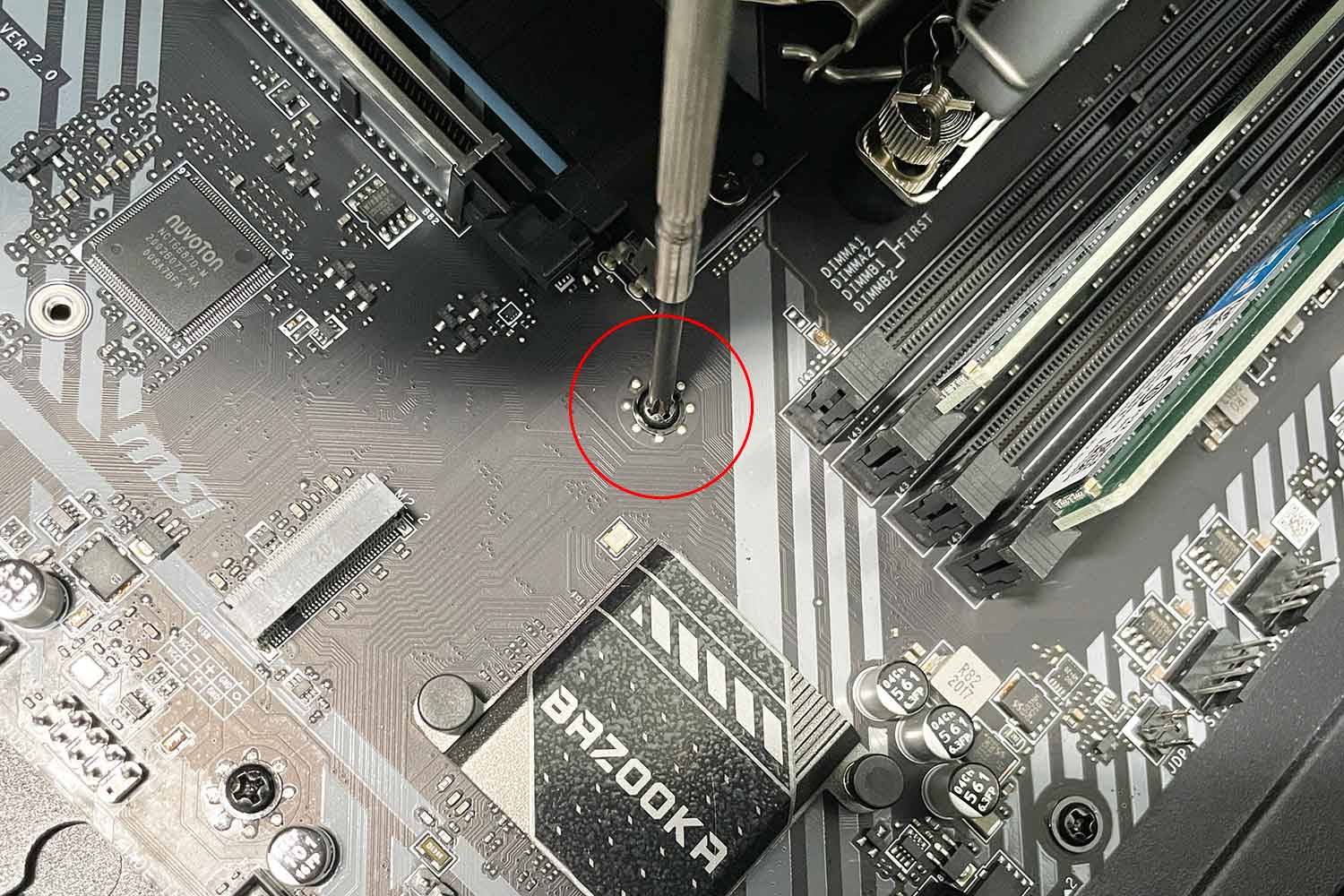
ねじ止めが終わったら設置完了!
9ヵ所のねじ止めをしたら、マザボの取付完了です。

クーラーの虎徹さんを搭載しているせいでわかりにくいんですが、マザボがPCケースにきちんと固定されています。
問題がなければ、次は電源ユニットの取付!
無事にマザボを設置できたら、次は電源ユニットをPCケースに装着していきます。
ただ、自分は先ほども記述しましたが、マザボ設置の際、バックパネルの端子口で、なかなかのミスをしてしまいました……。同じ過ちを繰り返さないよう、その詳細を別記事にまとめましたので、どんなエラーだったのか詳しく知りたい方や、マザボ設置でミスしたくない方は、ぜひチェックしてみてください。
また、他の作業工程をさっさと読みたい人は、以下のリンク集をご活用ください。


